
Harry James
0
1978
206
Podłączenie komputera Mac do sieci Wi-Fi powinno być łatwe. Kliknij ikonę Wi-Fi, wybierz sieć, do której chcesz dołączyć, i wprowadź hasło sieci, jeśli to konieczne.
Jednak proces ten nie zawsze przebiega zgodnie z planem. Pomożemy Ci podłączyć komputer Mac do sieci Wi-Fi, nawet jeśli nie chce się prawidłowo łączyć.
1. Potwierdź prawidłowe działanie sieci
Pierwszym krokiem do rozwiązania problemu jest sprawdzenie, czy sieć Wi-Fi działa normalnie. Najprostszym sposobem na to jest połączenie się z innymi urządzeniami.
Jeśli uda się nawiązać połączenie z innym urządzeniem, wiesz, że problem dotyczy komputera Mac. Jeśli jednak inne urządzenia również nie mogą się połączyć z Internetem, oznacza to, że masz problem z siecią Wi-Fi.
Jeśli Twoja sieć Wi-Fi nie działa poprawnie, wypróbuj następujące wskazówki:
- Najpierw powinieneś po prostu spróbować zrestartować router Wi-Fi. Wyłącz go, odczekaj około minuty, a następnie włącz go ponownie. W wielu przypadkach rozwiąże to problem.
- Następnie upewnij się, że kable routera są prawidłowo podłączone. Jeśli tak, spróbuj podłączyć router za pomocą innego kabla, ponieważ bieżący może być wadliwy.
- Jeśli żadne z tych działań nie zadziała, spróbuj skontaktować się z dostawcą usług internetowych (ISP). Być może w Twojej okolicy występuje awaria sieci. Skontaktuj się z dostawcą usług internetowych, aby zbadać sprawę i wysłać inżyniera w razie potrzeby.
Zobacz nasz szybki przewodnik dotyczący rozwiązywania problemów z połączeniem internetowym Brak połączenia internetowego? 5 szybkich wskazówek dotyczących rozwiązywania problemów, których możesz spróbować Brak połączenia z Internetem? 5 szybkich wskazówek dotyczących rozwiązywania problemów, których możesz spróbować Brak połączenia z Internetem? Ten szybki i prosty przewodnik rozwiązywania problemów natychmiast naprawi połączenie internetowe. po więcej pomocy.
2. Sprawdź dwukrotnie kabel Ethernet

Jeśli podłączysz komputer Mac do sieci za pomocą kabla Ethernet, sprawdź, czy ten kabel nadal działa tak, jak powinien. Najpierw upewnij się, że jest bezpiecznie podłączony do komputera Mac i routera. Po potwierdzeniu, że jest bezpieczny, spróbuj zastąpić go innym kablem.
Spróbuj podłączyć bez kabla, aby sprawdzić, czy to działa. I odwrotnie, jeśli zwykle łączysz się bez kabla Ethernet, spróbuj połączyć się z nim. Może to pomóc w tymczasowym nawiązaniu połączenia z Internetem w trakcie rozwiązywania szerszego problemu.
3. Sprawdź zasięg i zakłócenia
Po podłączeniu komputera Mac do Wi-Fi upewnij się, że nie jest zbyt daleko od routera. Podobnie upewnij się, że router znajduje się w odpowiedniej lokalizacji. Nie należy umieszczać go za (grubymi) ścianami. Trzymaj go z dala od przeszkód. I najlepiej umieścić go w centralnej lokalizacji domu lub mieszkania; unikaj stawiania go na krawędzi.
Należy również upewnić się, że router jest wolny od innych zakłóceń. Nie umieszczaj go w pobliżu kabli elektrycznych, telefonów bezprzewodowych lub kamer wideo, mikrofalówek lub czegokolwiek, co mogłoby przesyłać sygnał elektryczny. Niektórzy użytkownicy zgłaszają również, że wyłączenie Bluetooth może pomóc, ponieważ sygnały Bluetooth mogą zakłócać Wi-Fi.
To tylko kilka powodów, dla których Twoje Wi-Fi może być tak wolne 4 Powody, dla których Twoje Wi-Fi jest tak wolne (i jak to naprawić) 4 Powody, dla których Twoje Wi-Fi jest tak wolne (i jak to naprawić) Czy kiedykolwiek pytałeś: „dlaczego moje Wi-Fi jest takie wolne”? W tym artykule wyjaśniono szybkie i łatwe sposoby przyspieszenia połączenia internetowego Wi-Fi. .
4. Przejrzyj oczywiste
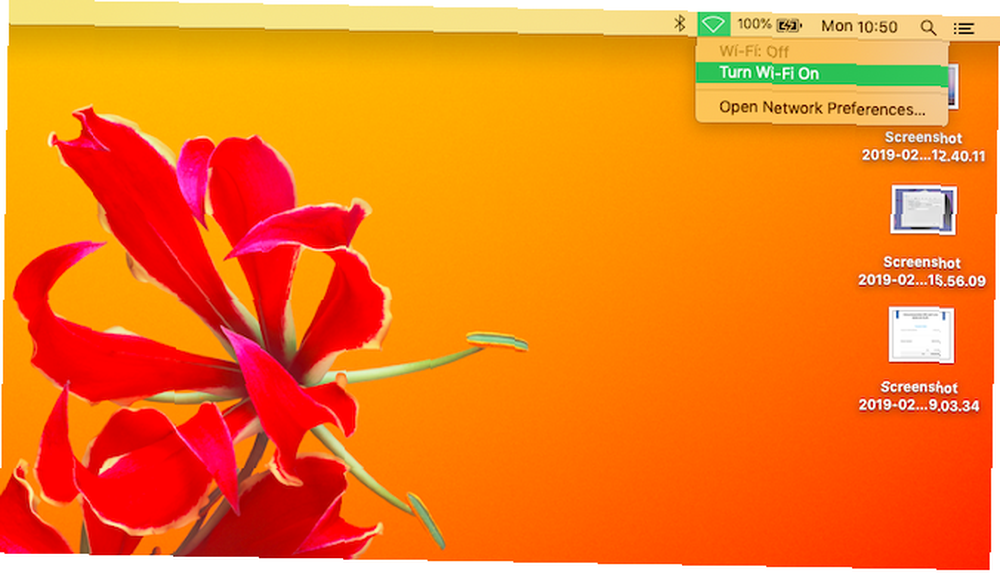
Zakładając, że nie ma nic złego w twojej sieci lub routerze, musisz przejść kilka podstawowych kroków, zanim przejdziesz dalej.
Po pierwsze, powinieneś sprawdzić, czy Wi-Fi komputera Mac jest faktycznie włączone. Możesz to zobaczyć, klikając ikonę Wi-Fi po prawej stronie górnego paska menu. Jeśli jest włączony, wyświetli symbol Wi-Fi w normalny sposób, z łukami w środku. Gdy Wi-Fi jest wyłączone, ten symbol wydaje się pusty.
Jeśli jest wyłączony, wybierz pusty symbol Wi-Fi i kliknij Włącz Wi-Fi. Komputer Mac automatycznie połączy się z dowolną znaną siecią Wi-Fi. Jeśli w pobliżu nie ma żadnych znanych sieci Wi-Fi, musisz wybrać jedną ręcznie.
Po drugie, upewnij się, że wybierasz właściwą sieć Wi-Fi. Być może nie możesz się połączyć, ponieważ wybrałeś niewłaściwą sieć. Dlatego należy kliknąć ikonę Wi-Fi na pasku menu i wybrać sieć Wi-Fi z wyświetlonego menu rozwijanego.
5. Zaktualizuj macOS
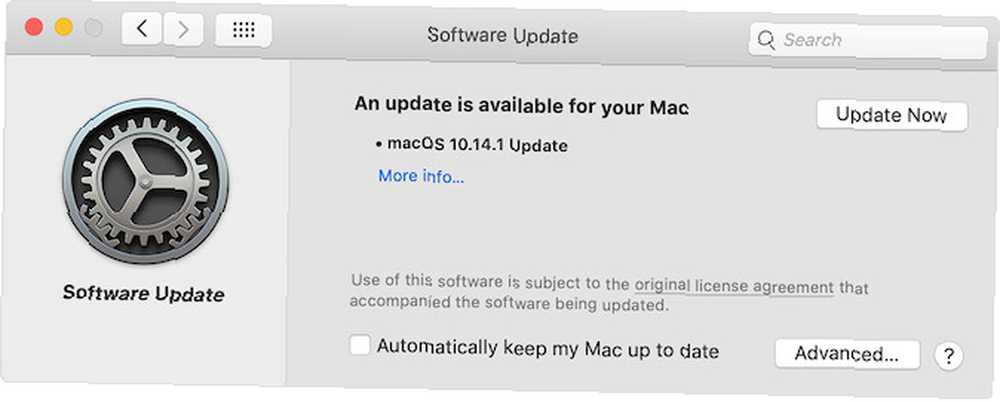 Zdjęcie: Apple
Zdjęcie: Apple
Zawsze mądrze jest sprawdzać dostępność aktualizacji systemu operacyjnego w przypadku problemów z systemem. Jeśli masz nową wersję systemu macOS gotową do zainstalowania, zaktualizuj system operacyjny komputera Mac i sprawdź, czy to rozwiąże problem.
W systemie macOS Mojave lub nowszym aktualizacja jest łatwa. Oto co robić:
- Kliknij Logo Apple w lewym górnym rogu ekranu i wybierz O tym komputerze Mac.
- Uderz w Aktualizacja oprogramowania przycisk.
- Jeśli aktualizacja jest dostępna, kliknij Aktualizuj teraz.
Jeśli używasz wersji systemu macOS starszej niż Mojave, możesz zaktualizować, uruchamiając Sklep z aplikacjami i otwarcie Aktualizacje Sekcja.
6. Zapomnij o swojej sieci Wi-Fi
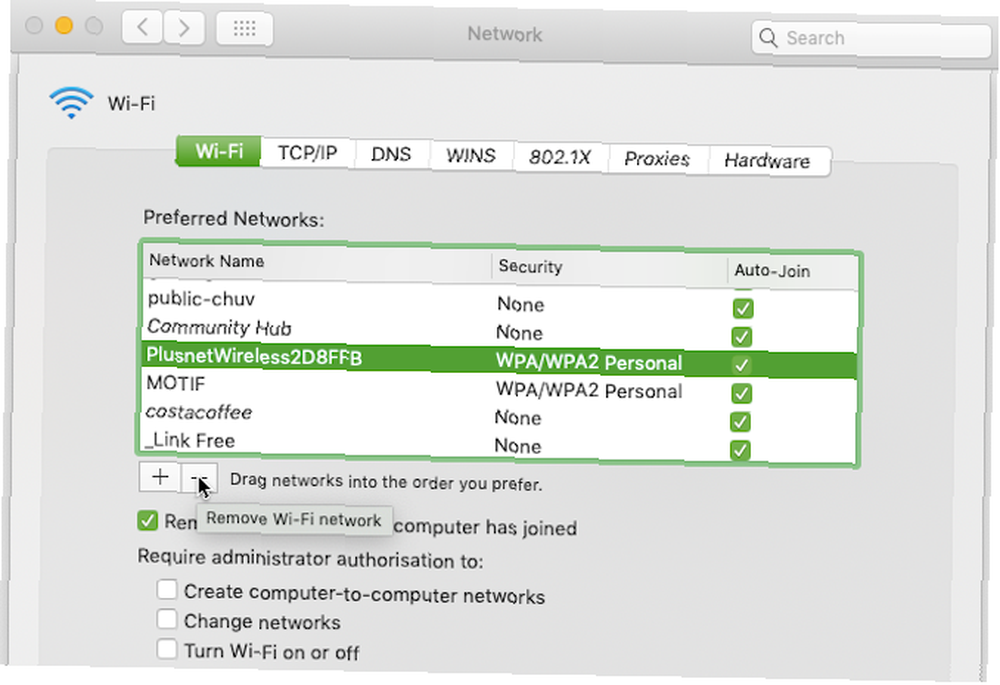
Kolejną sztuczką, którą możesz wypróbować, jest sprawienie, by Mac zapomniał o sieci Wi-Fi, z którą masz problemy.
Zrób to, otwierając preferencje sieciowe komputera Mac, jak opisano poniżej:
- Kliknij Logo Apple w lewym górnym rogu i wybierz Preferencje systemu.
- Wybierz Sieć kategoria, a następnie kliknij zaawansowane w jego panelu.
- Wybierz sieć, o której chcesz zapomnieć, i kliknij minus.
- Kliknij dobrze, następnie Zastosować.
Następnie musisz ręcznie połączyć się z siecią Wi-Fi. Zrób to, klikając ikonę Wi-Fi po prawej stronie paska menu. Następnie wybierz żądaną sieć Wi-Fi i wprowadź jej hasło.
7. Zmień kanał routera Wi-Fi
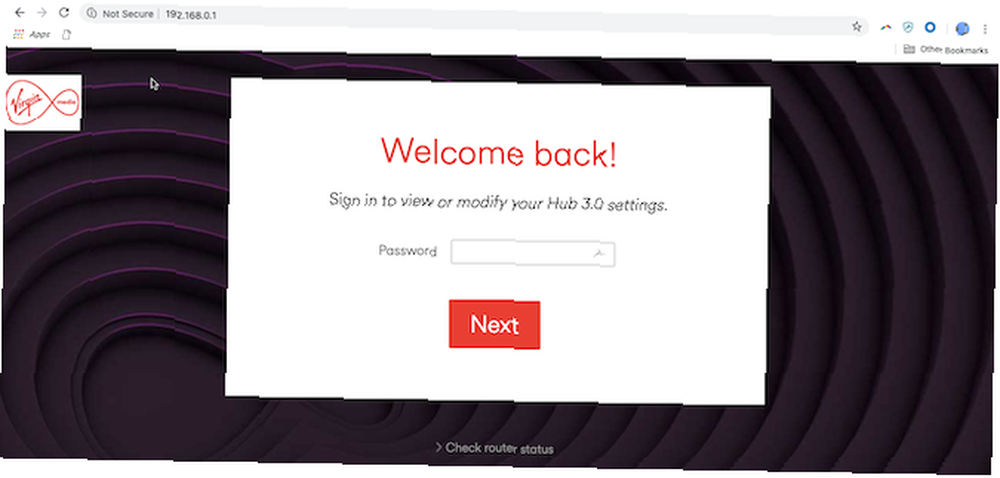
Routery łączą się z Internetem za pomocą jednego z kilku kanałów Wi-Fi. Czasami aktualny kanał routera cierpi z powodu zakłóceń lub przeciążenia. Z tego powodu zmiana kanału Wi-Fi Jak wybrać najlepszy kanał Wi-Fi dla routera Jak wybrać najlepszy kanał Wi-Fi dla routera Jaki jest najlepszy kanał Wi-Fi dla routera i jak go zmienić ? Odpowiadamy na te i wiele innych pytań w tym krótkim przewodniku. może pomóc w przypadku problemów z połączeniem.
Aby zmienić kanał, którego używasz, musisz znaleźć adres IP routera. Aby to zrobić, postępuj zgodnie z instrukcjami w poniższej sekcji, aby uzyskać dostęp do TCP / IP zakładka ustawień dla twojej sieci. Tam znajdziesz adres IP routera obok Router.
Następnie należy skopiować i wkleić to w pasku adresu przeglądarki. Umożliwia to zalogowanie się do routera w celu zarządzania nim; aby to zrobić, musisz wprowadzić hasło. Jeśli go nie znasz i nie zmieniłeś, prawdopodobnie możesz znaleźć domyślne hasło, wyszukując model routera w Google.
Dokładny układ konfiguracji routera różni się w zależności od modelu. Zazwyczaj jednak musisz przejść na stronę ustawień Wi-Fi i znaleźć listę kanałów. Stamtąd wybierz kanał, którego chcesz użyć.
8. Sprawdź ustawienia TCP / IP
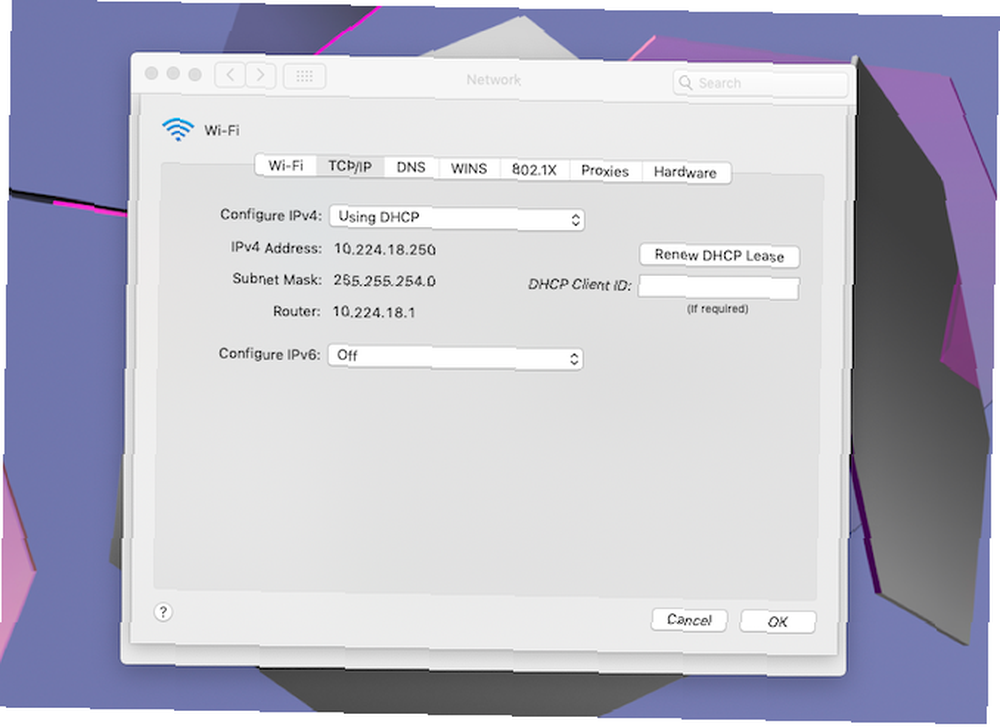
Ustawienia TCP / IP komputera Mac określają sposób komunikacji z innymi urządzeniami. Dlatego warto je sprawdzić, jeśli komputer Mac nie łączy się z Wi-Fi.
W szczególności odnowienie dzierżawy DHCP (Dynamic Host Configuration Protocol) może przywrócić działanie połączenia. Jest tak, ponieważ odpowiada za przypisywanie adresów IP komputerowi Mac.
Oto jak go odnowić:
- Kliknij Logo Apple w lewym górnym rogu ekranu i otwórz Preferencje systemu.
- Wybierz Sieć, następnie naciśnij zaawansowane przycisk.
- Przejdź do TCP / IP patka.
- Kliknij Odnów dzierżawę DHCP.
9. Zmień ustawienia systemu nazw domen (DNS)
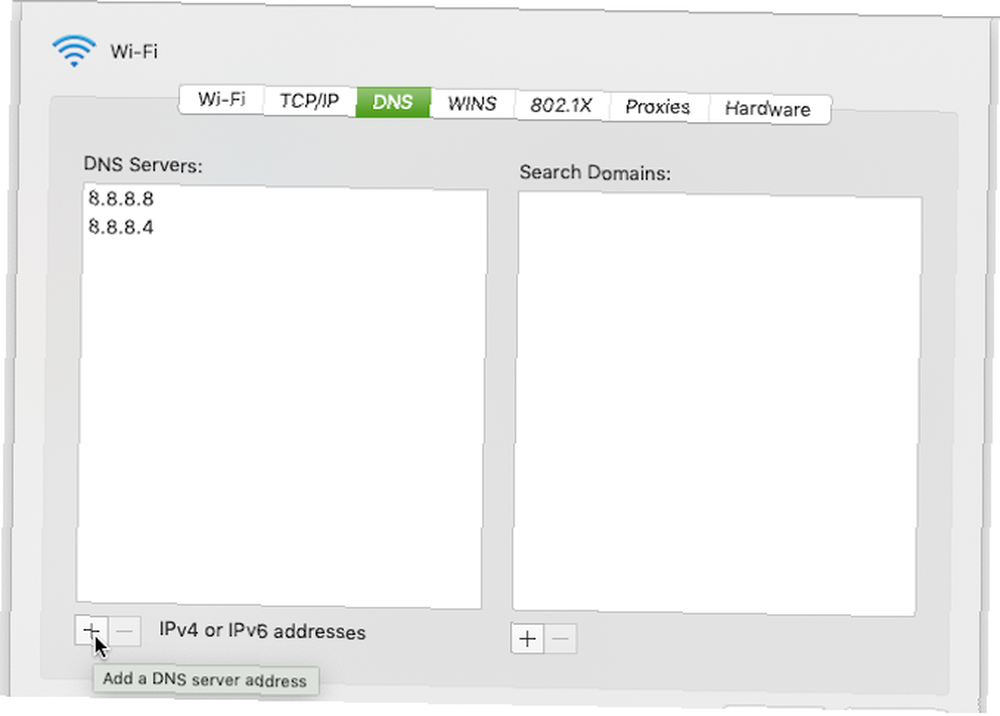
DNS to system służący do dopasowania nazw domen internetowych z adresami IP. Czasami zmiana serwerów DNS używanych przez komputer Mac może pomóc Ci połączyć się z Internetem. Zmiana ustawień DNS może nawet przyspieszyć połączenie.
Biorąc pod uwagę, że dostępnych jest wiele publicznych serwerów DNS, jest to dość łatwe:
- Kliknij Logo Apple w lewym górnym rogu ekranu i otwórz Preferencje systemu.
- Wybierz Sieć, następnie naciśnij zaawansowane przycisk.
- Kliknij DNS patka.
- Kliknij Znak plus pod Serwery DNS kolumna.
- Wprowadź adres IP serwera DNS, którego chcesz użyć. Na przykład adres publicznego DNS Google to 8.8.8.8.
- Kliknij dobrze, następnie Zastosować.
Oto lista innych publicznych serwerów DNS, na wypadek gdybyś chciał zrobić zakupy:
- Google: 8.8.8.8 i 8.8.8.4
- Cloudflare: 1.1.1.1 i 1.0.0.1
- OpenDNS: 208.67.220.220 i 208.67.222.222
- Comodo Secure DNS: 8.26.56.26 i 8.20.247.20
- Zaleta DNS: 156.154.70.1 i 156.154.71.1
W razie wątpliwości skontaktuj się z usługodawcą internetowym
Jeśli żadne z powyższych rozwiązań nie działa, spróbuj skontaktować się z usługodawcą internetowym lub administratorem sieci. Mamy nadzieję, że nie jest to konieczne, ponieważ powyższe kroki dotyczą prawie każdego scenariusza problemu z siecią Wi-Fi. Warto je również wypróbować, jeśli połączenie Wi-Fi jest trochę wolne 9 rzeczy, które mogą spowalniać domową sieć Wi-Fi 9 rzeczy, które mogą spowalniać domową sieć Wi-Fi Masz dość wolnego lub nierównego internetu? Sprawdź te rzeczy, które mogą spowalniać domową sieć Wi-Fi. .











